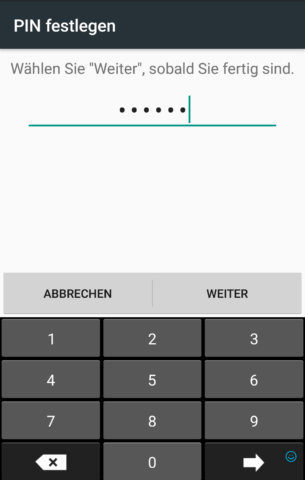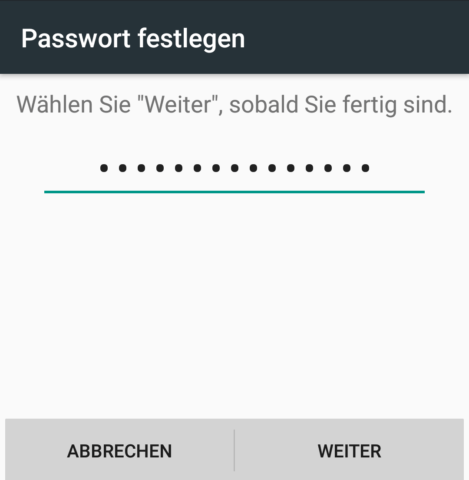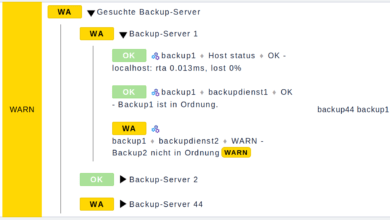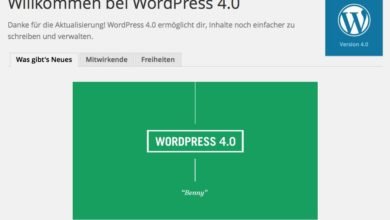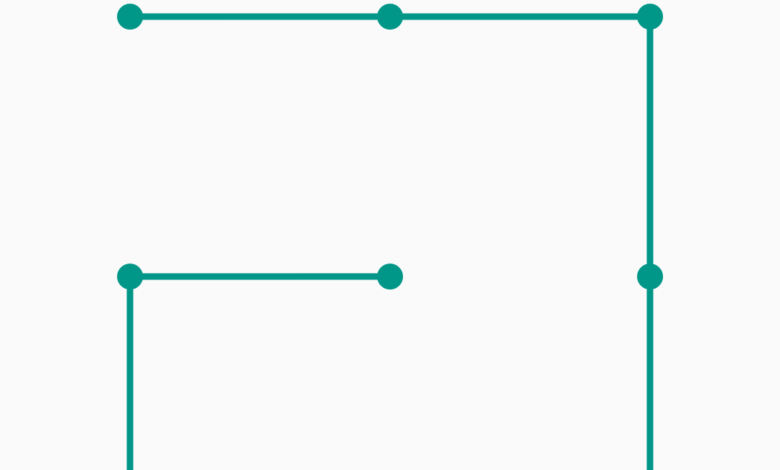
Anleitung: Android-Smartphones und Tablets per Display-Sperre vor fremden Zugriff schützen
Fotos, E-Mails, Nachrichten von WhatsApp bis zur SMS – Smartphones und Tablets enthalten unzählige persönliche Infos, die wohl niemand gerne mit anderen teilt. Aus diesem Grund bieten die Systeme Mittel und Wege, den Zugriff auf die Daten zu sperren. Wir zeigen Euch die verschiedenen Möglichkeiten, Eure Android-Smartphones und Tablets vor fremden Zugriff zu schützen und die Sicherheit Eurer Daten erhöhen könnt.
Bedenkt: Die „ultimative Sicherheit“ gibt es nicht – das gilt auch für die hier vorgestellten Methoden. Beobachtet Euch jemand bei der Eingabe des Codes, ist dieser wertlos. Verliert Ihr Euer Smartphone, können Diebe über Werkzeuge wie ADB die Daten Eures Geräts auslesen – hier hilft nur, Euer Android-Gerät zu verschlüsseln und es bei Bedarf zu orten und aus der Ferne zu sperren – die nötigen Werkzeuge liefert Euch Google selbst oder aber Ihr entscheidet Euch für eine alternative Lösung gegen verlorene Smartphones. Unabhängig von diesen Worst Case-Szenarien ist es aber trotzdem uneingeschränkt empfehlenswert, den Zugriff auf Euer Smartphone oder Tablet zu sperren. So geht Ihr dabei vor:
1. Android-Smartphones und Tablets per Wischmuster schützen
Seit den ersten Android-Versionen ist es möglich, die Geräte anhand eines Sperrmusters zu schützen. Dieses muss beim Entsperren auf den Bildschirm gezeichnet werden und sorgt dafür, dass Ihr ohne Eingabe von Passwörtern und PINs auf Euer Smartphone oder Tablet zugreifen könnt.
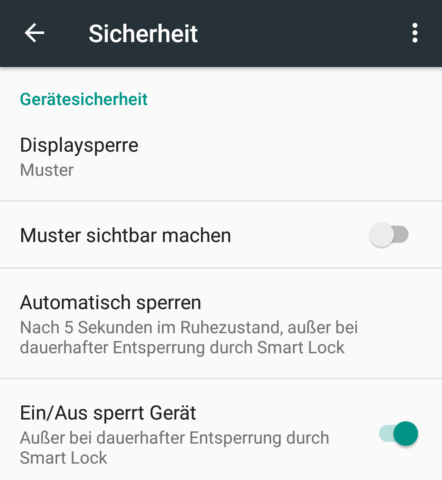
Um ein solches Wischmuster (oder auch alle anderen vorgestellten Methoden) einzurichten, öffnet Ihr zunächst die Einstellungen Eures Androiden und wechselt in den Bereich „Sicherheit“. Tippt hier auf „Displaysperre“ und dann auf „Wischen“. Nun könnt Ihr auf dem 3×3-Punktraster ein Muster einzeichnen, das später der Schlüssel zu Eurem Smartphone oder Tablet wird. Bestätigt das Muster im zweiten Schritt, um es scharf zu schalten. Um die Sicherheit noch ein wenig zu erhöhen, schaltet Ihr in den Sicherheitseinstellungen die Option „Muster sichtbar machen“ aus. Ab sofort zeigt Android das „eingewischte“ Muster nicht mehr an, sodass es nicht mehr so leicht durch Fremde abgeguckt werden kann. Und immer schön dran denken, Euer Display ordentlich abzuwischen – die „Schmierlinien“ können Euren Zugang sonst schnell verraten :-)
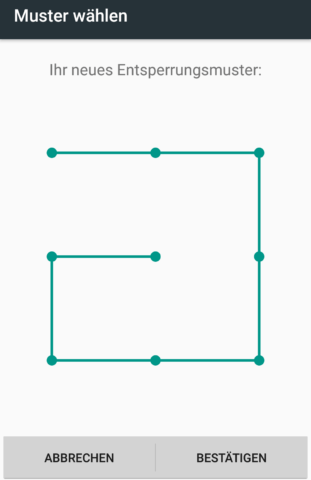
2. Android-Smartphone oder Tablet per PIN-Sperre schützen
Wenn Ihr keine Lust auf ein Entsperrmuster habt, könnt Ihr Euren Androiden auch mit einer (mindestens) vierstelligen PIN-Nummer vor fremden Zugriff schützen. Wählt dazu unter „Displaysperre“ die Auswahl PIN und gebt die Nummer ein, über die Ihr auf das Gerät zugreifen möchtet. Diese muss wie gesagt mindestens vier Stellen umfassen. Logischerweise gilt, dass längere PINs sicherer sind, zulasten der Bequemlichkeit. Bestätigt die Eingabe, um in Zukunft per PIN-Nummer an Eure Smartphone-Daten zu kommen. Und nicht vergessen: Euer Geburtsdatum ist ebenso wenig ein sicherer PIN wie 1234 oder 6789 ;-)
3. Android-Smartphone oder Tablet per Passwort schützen
Die dritte Möglichkeit, Fremde am Zugriff auf Euren Androiden zu hindern, ist die Vergabe eines Passworts. Wählt einfach die entsprechende Option und gebt das Passwort Eurer Wahl ein. Auch hier gilt: Je komplizierter, desto sicherer, aber natürlich auch unkomfortabler. Wenn Ihr Hilfe bei der Erstellung eines sicheren Passworts braucht, haben wir hier etwas für Euch.
4. Sicherheitsmaßnahmen wieder entfernen oder ändern
Seid Ihr mit der vergebenen Sicherheitsmaßnahme für Euer Smartphone oder Tablet nicht zufrieden, könnt Ihr sie natürlich auch wieder entfernen. Tippt dazu in den Sicherheitseinstellungen auf „Displaysperre“, gebt den aktuellen Zugriffscode ein und wählt im nächsten Schritt einfach die neue Variante. Alternativ wählt Ihr „Wischen“, um den Sperrcode ganz zu entfernen – auf eigene Gefahr natürlich ;)
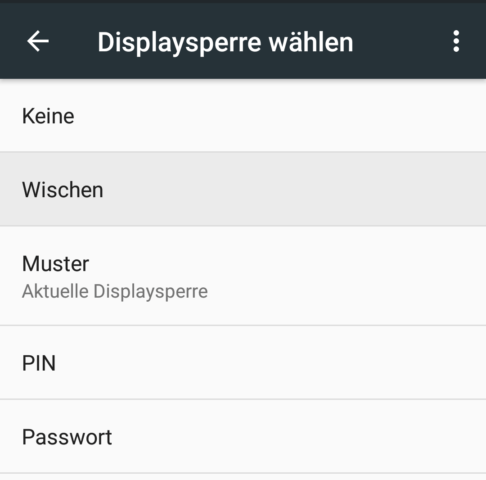
Weitere Sicherheitsmaßnahmen: Fingerabdruck, Gesichtserkennung und Co.
Neben den Basis-Optionen, Euer Android-Device vor fremden Zugriff zu schützen, stehen je nach Android-Version und verwendetem Smartphone auch noch weitere Lösungen zur Verfügung. Immer mehr Smartphones wie das Samsung Galaxy S6, das Sony Xperia Z5 oder die neuen Google Nexus-Modelle bieten beispielsweise die Möglichkeit, sie über einen Fingerabdruck zu entsperren. Die Einrichtung für diese Funktion erfolgt in der Regel beim ersten Start oder eben nachträglich über die Sicherheitseinstellungen. Außerdem hat Google in Android 4.4 die Möglichkeit eingeführt, das Smartphone per Gesichtserkennung über die Frontkamera zu entsperren. Die entsprechende Funktion findet sich ebenfalls in den Sicherheitseinstellungen und hört auf den Namen „Face Unlock“ oder auch „Trusted Face“. Ich habe das Ganze eine Weile auf meinem guten, alten Nexus 5 ausprobiert, war damit aber nicht zufrieden.